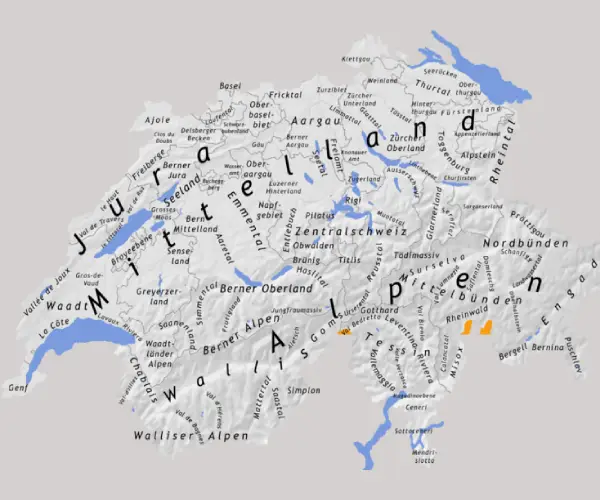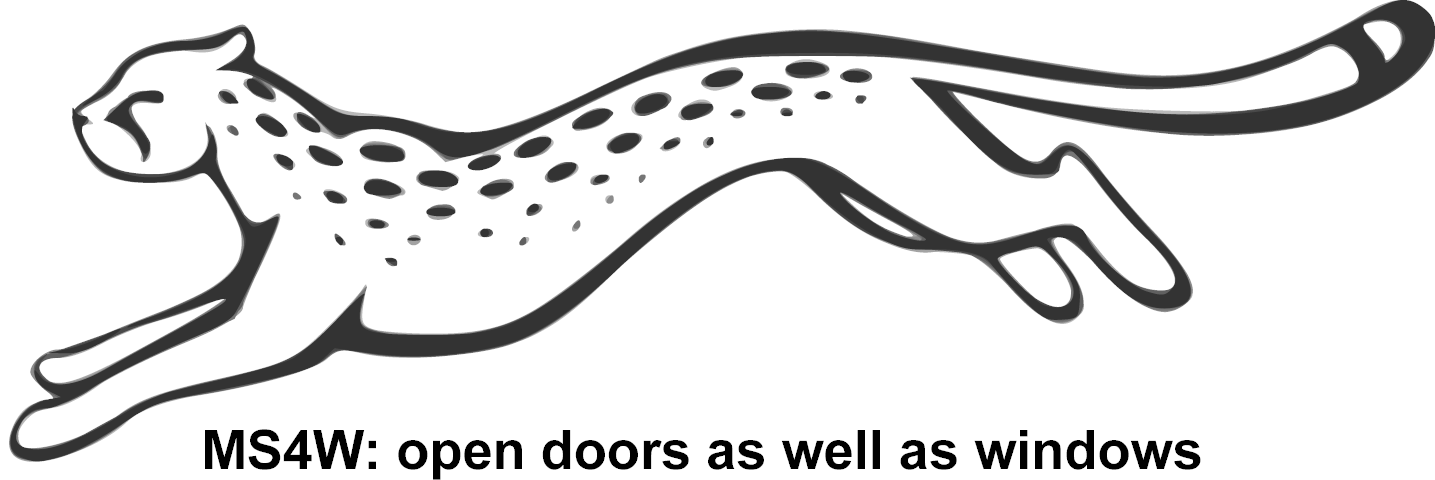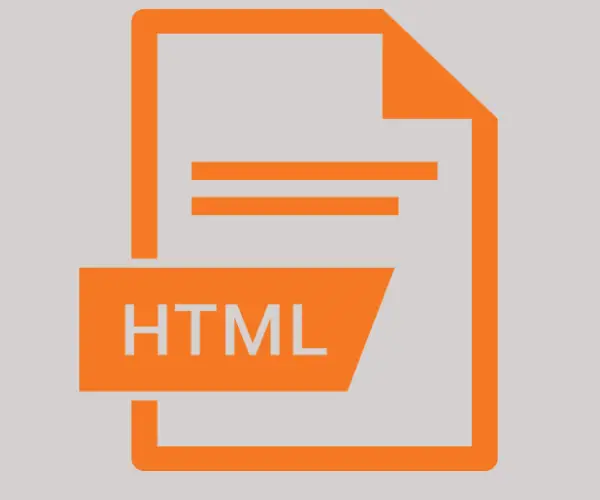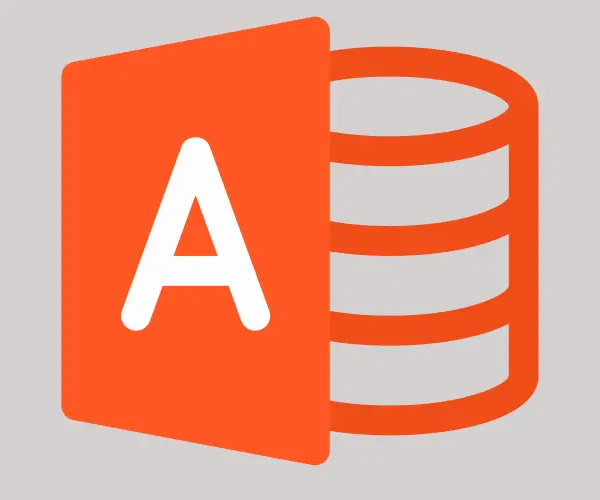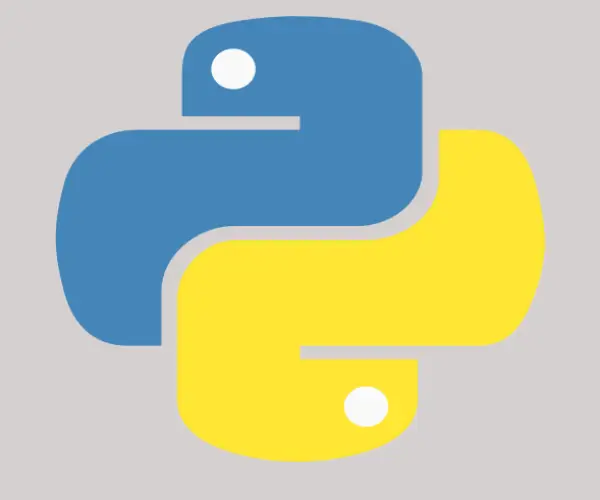Sebelum memanfaatkan GDAL/OGR pada Mapserver Ms4w, terlebih dahulu pastikan GDAL sudah terpasang pada Enviroment Variables dan Mapserver Ms4w sudah tersedia di dalam tempat penyimpanan atau drive. Jika Mapserver belum tersedia silahkan ikuti langkah penginstalan Mapserver Ms4w disini.
Setelah memiliki Mapserver Ms4w selanjutnya lakukan penambahan GDAL dengan cara cari file setenv.bat di dalam aplikasi Mapserver dan lakukan perubahan di dalamnya dengan mengarahkan lokasi Mapserver sebagai contoh lokasi Mapserver ada di drive C jadi setiap kata \ms4w\ di dalam file setenv.bat di ubah menjadi C:\ms4w\ dan kemudian save file.
Selanjutnya jalankan setenv.bat file dengan cara klik dua kali pada file. File bat ini akan menambahkan fitur yang ada pada Mapserver Ms4w termasuk GDAL ke dalam Enviroment Variables jadi ketika melakukan pemanggilan fitur, sistem operasi sudah tahu akan mengarahkan kemana fitur tersebut.
Setelah file bat selesai dijalankan, buka command prompt kemudian ketikan ogr2ogr jika tampilan seperti berikut maka GDAL/OGR sudah dapat digunakan.
Jika tampilan berbeda, maka setenv.bat gagal melakukan penambahaan pada Enviroment Variables. Lakukan penambahan secara manual dengan cara klik kanan pada My Computer pilih Properties. kemudian pada pojok kiri klik advanced system settings lalu klik Enviroment Variables.
Penambahan dapat di tambah di atas atau di bawah, perbedaannya jika melakukan penambahan di atas. fitur hanya berjalan sesuai dengan user tertentu dan jika di bawah maka fitur dapat berjalan untuk semua user.
Kemudian klik New, Masukan Variable name dan Variable value sesuai dengan data di dalam setevn.bat sebagai contoh Variable name GDAL_DATA dan Variable value C:\ms4w\gdaldata
Setelah melakukan penambahan, tutup Enviroment Variables dan jalankankan kembali ogr2ogr pada command prompt
Selamat mencoba, Terima kasih.